
Owen Little
0
2793
99
Медленно загружаемого ПК достаточно, чтобы кто-нибудь полностью поднял стену. Вы очистили и отсканировали все вредоносные вирусы и вредоносные программы со своего компьютера, но проблема остается. Вы включаете компьютер, и кажется, что только через полчаса вы можете начать его использовать. Нет вирусов. Нет вредоносных программ. Тем не менее, он работает так, как будто он был построен в 1995 году.
В чем дело? Почему ваш компьютер так ... ужасно ... медленно!?
Я знал, что люди настолько разочаровались этой проблемой, что буквально выбросили компьютер и пошли покупать новый, предполагая, что это был просто возраст. Один из моих хороших друзей на моей последней работе называл это “немного гнилой”. Правда заключается в том, что люди устанавливают в свою систему так много маленьких приложений, плагинов, надстроек и гаджетов, что забывают, сколько программ и служб запускаются при загрузке..
Использование BootRacer, инструмента улучшения загрузки. Лучшие программы, которые могут заставить ваш компьютер работать быстрее Лучшие программы, которые могут заставить ваш компьютер работать быстрее. Производительность вашего компьютера со временем снижается. Не позволяйте этому становиться слишком медленным, чтобы нести! Эти программы могут помочь вам поддерживать работоспособность вашей системы Windows. можно взять постепенно “моментальные снимки” вашего реального времени загрузки, настройте параметры с помощью MSConfig, а затем снова запустите еще один тест BootRacer. Этот метод позволяет вам устранять неполадки, которые работают, а что нет, сужая виновника, который преследует время загрузки вашего компьютера, и позволяя вам наконец-то починить ваш ПК, чтобы он загружался так же, как это было, когда он был совершенно новым.
Исправление вашего времени загрузки с BootRacer
BootRacer сам по себе не решит проблемы с загрузкой вашего ПК, но, по крайней мере, он будет служить инструментом для измерения изменений, которые будут иметь значение. Я расскажу, какие изменения можно попробовать с помощью MSConfig, что должно привести к некоторым измеримым изменениям во время загрузки.
Первое, что вам нужно сделать, это установить BootRacer. Как только вы это сделаете, вы увидите этот экран.
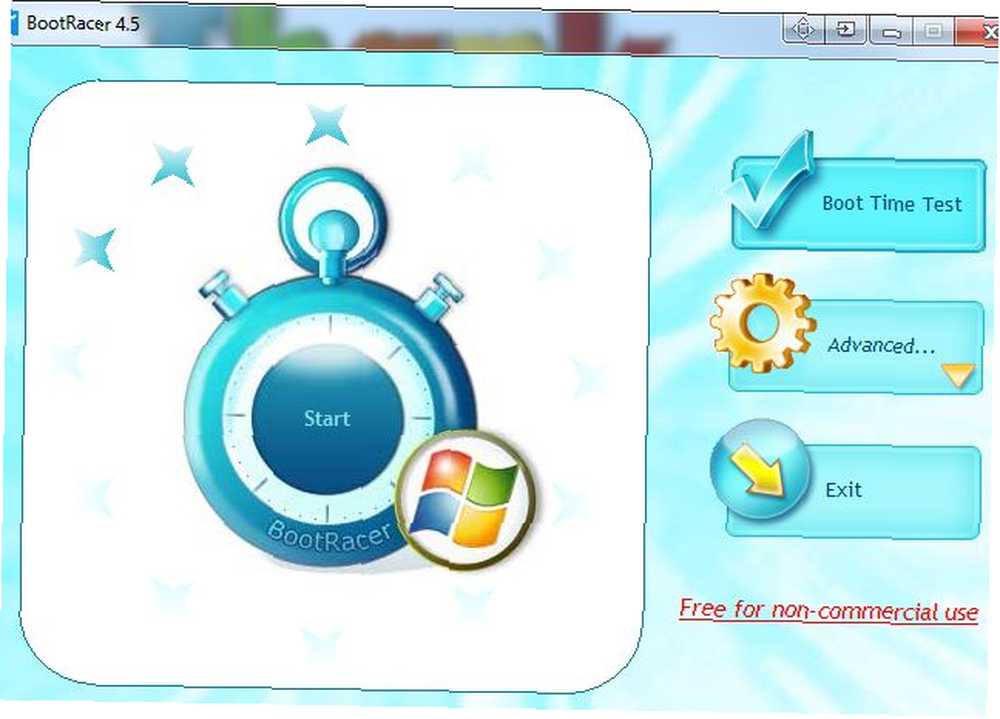
Нажмите на Boot Time Test, и программа перезагрузит ваш компьютер. Когда он вернется, вы увидите всплывающее окно таймера в правом нижнем углу рабочего стола..
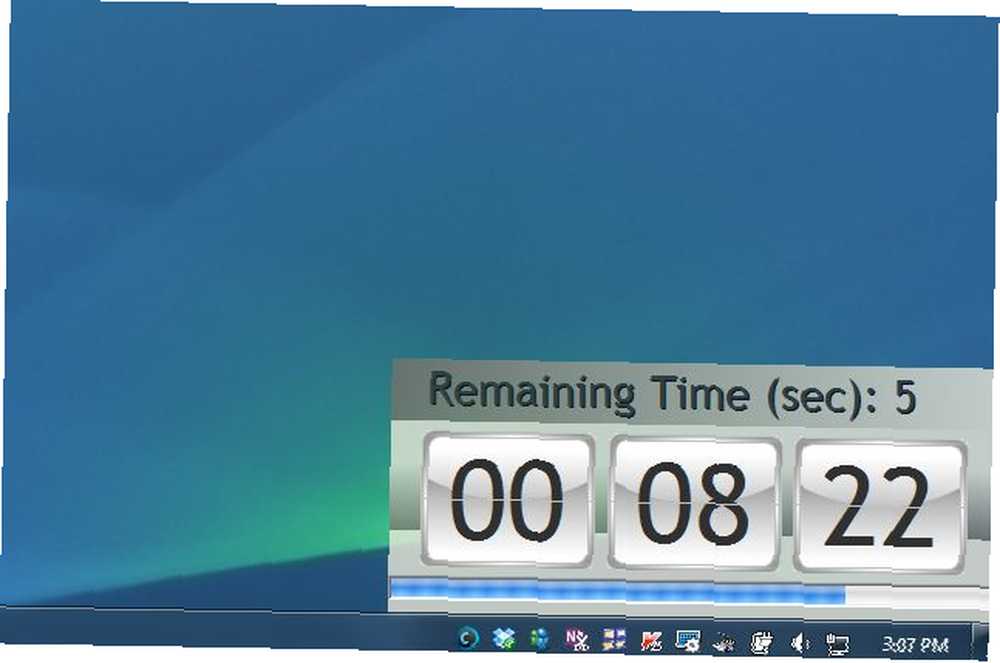
После того, как BootRacer завершит загрузочный тест, вы можете щелкнуть во всплывающем окне, чтобы просмотреть результаты. Программное обеспечение ориентировано только на ту часть загрузки, которая контролируется одним компьютером. Другими словами, он игнорирует, сколько времени вам потребуется, чтобы ввести свой логин и пароль, поэтому вы получите точную картину вашего реального времени загрузки.
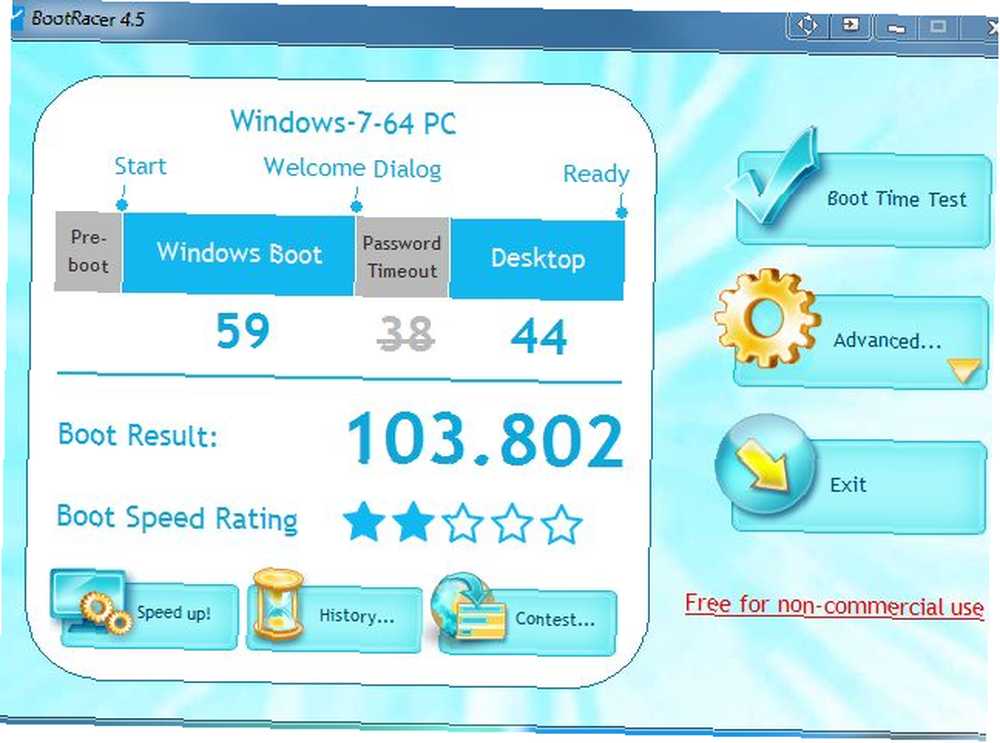
Как только у вас будет исходный базовый уровень, пришло время внести некоторые изменения, чтобы попытаться улучшить время загрузки..
MSConfig - элементы запуска
Самый простой и быстрый способ сделать это - нажать на меню «Пуск» и в “Поиск программ и файлов” поле, введите в “MSConfig” и нажмите ввод. После запуска утилиты MSConfig щелкните вкладку «Автозагрузка»..
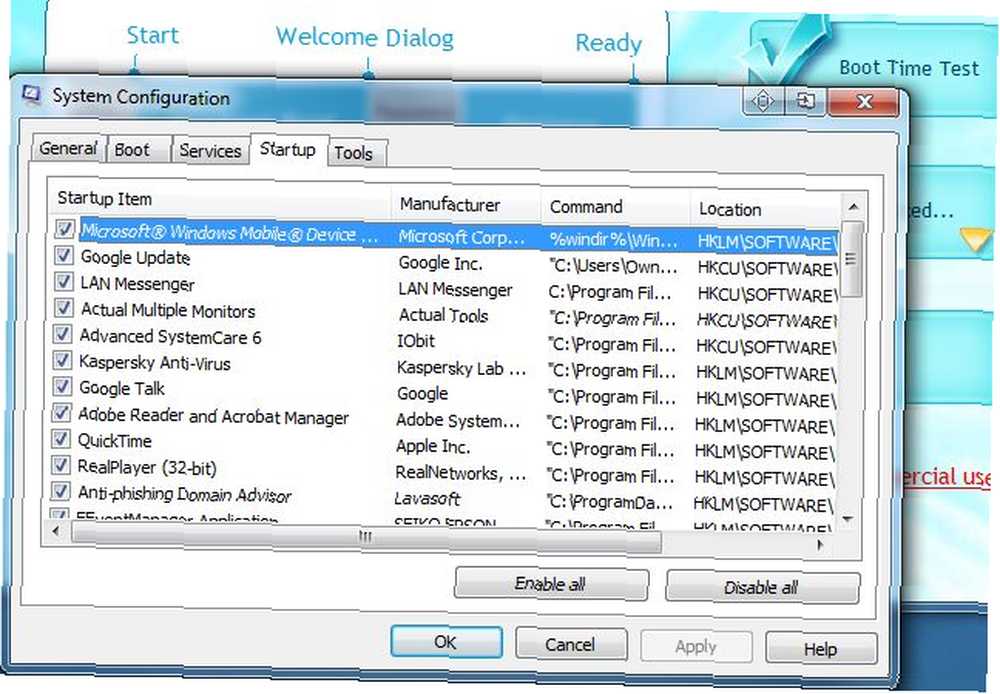
На этой вкладке будут перечислены все установленные вами приложения, о которых вы, возможно, забыли. Это программы, которые могли включать элементы запуска, которые вы даже не подозревали, поставлялись с программным обеспечением. В качестве первого теста я отменил выбор только одного приложения - моего соединения DropBox, которое подключается каждый раз при загрузке ПК - чтобы определить, будет ли удаление этого иметь какое-то значение для времени загрузки.
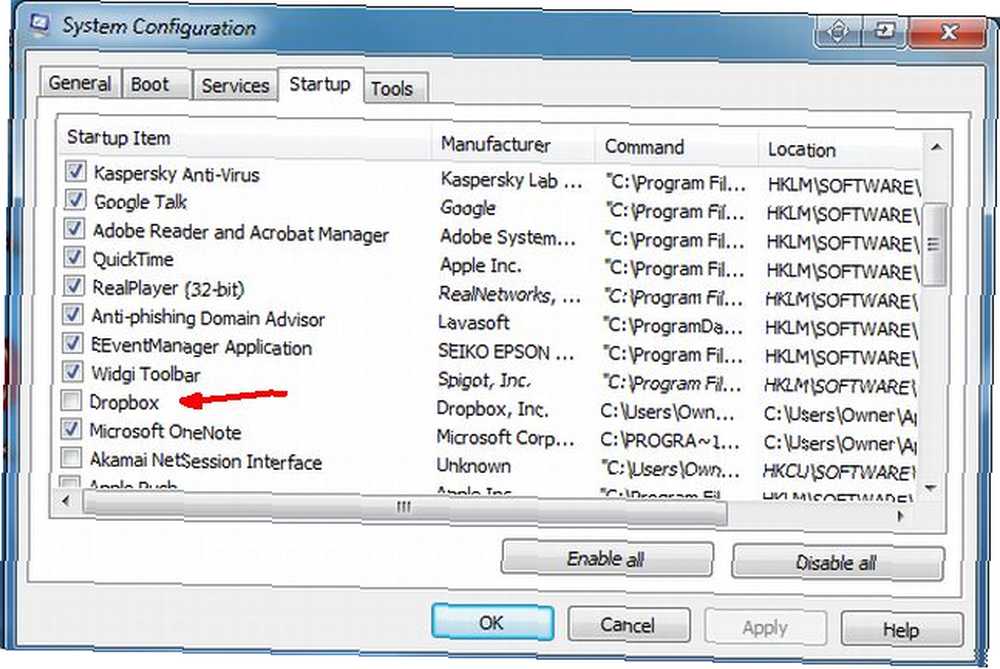
Снова запустив BootRacer, он обнаружил, что удаление DropBox не только не повлияло, но и время загрузки даже стало немного хуже. Разве это не смешно?!
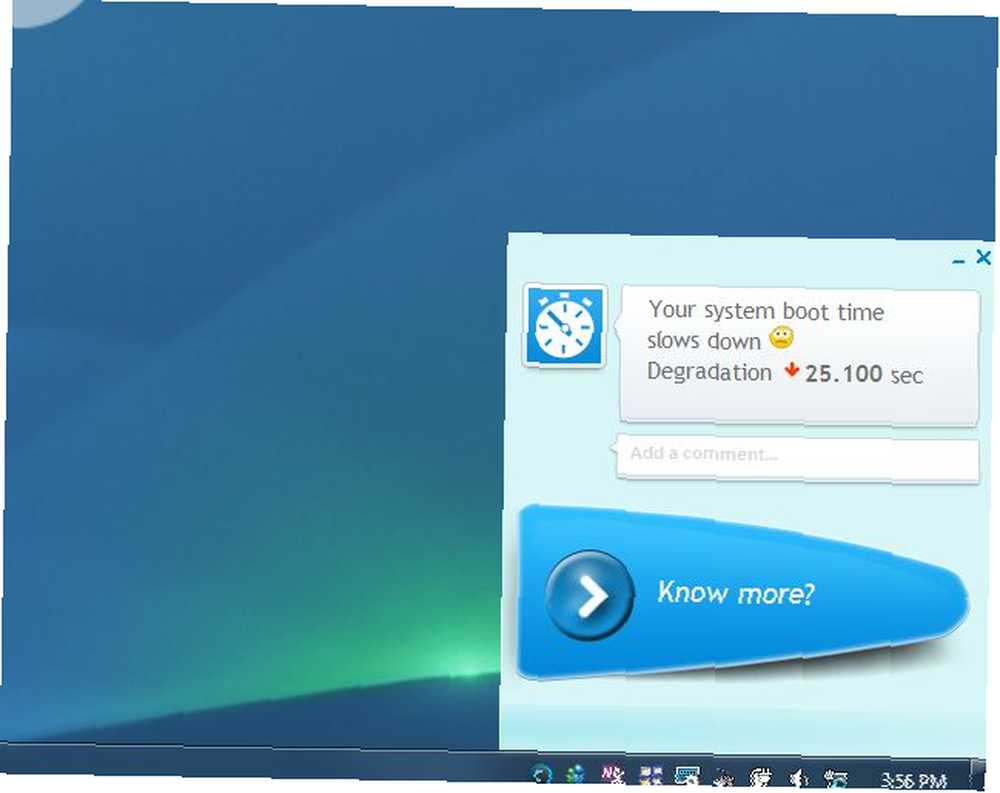
Я предполагаю, что можно пройти по одному приложению за раз, чтобы найти главного виновника, но если вы спешите, как я, вы можете просто прокрутить все элементы автозагрузки и просто отменить выбор всего, что не имеет отношения к вашему необходимо. Если вы не пользуетесь приложением, перечисленным в списке регулярно, отмените выбор его в качестве элемента «Автозагрузка», это может существенно повлиять на время запуска.!
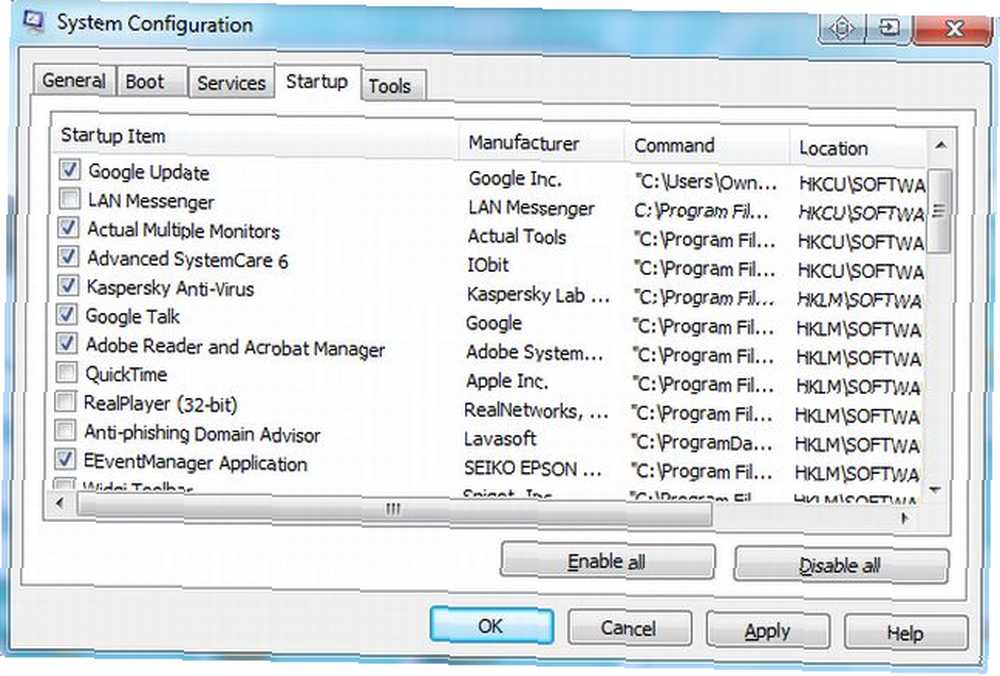
Запустив BootRacer снова, я понял разницу, но не очень большую. 5.549 секунд от времени запуска. Эй, все немного хорошо, но это не является значительным улучшением, чтобы помешать вам выдернуть волосы, пока ваш компьютер запускается как улитка.
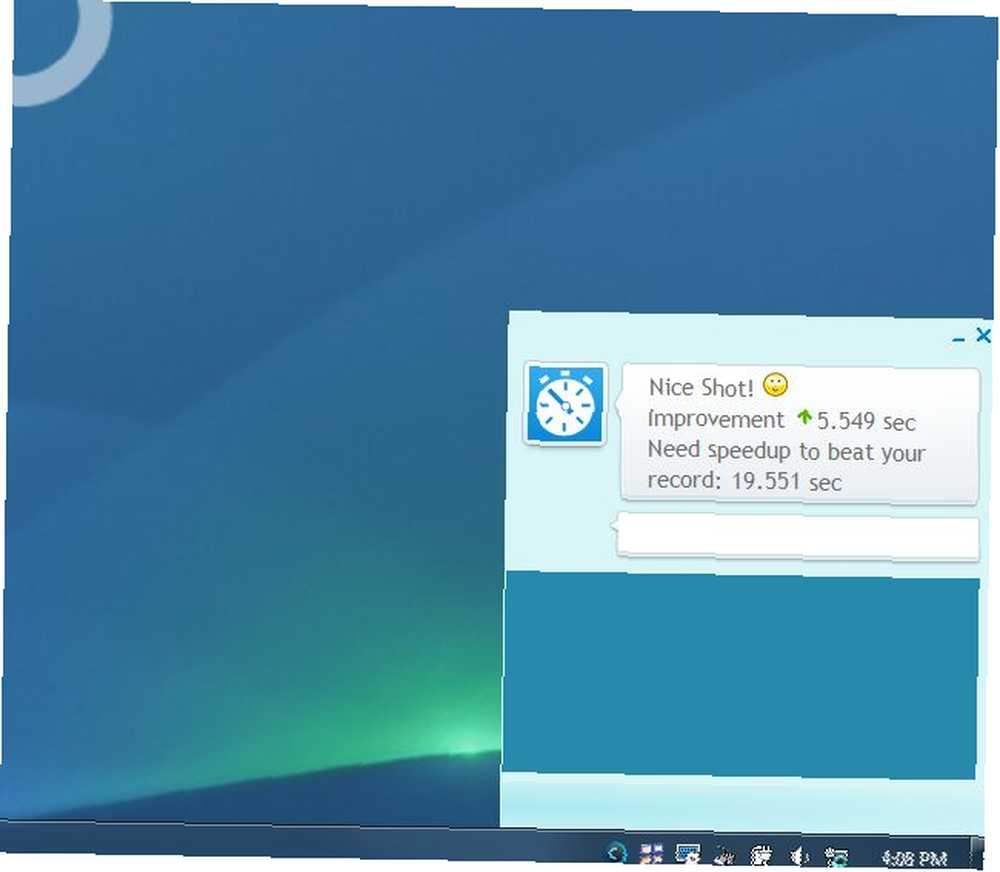
MSConfig и IOBit SystemCare - Остановка услуг
Следующим шагом будет снова запустить MSConfig, и этот тип нажмите на “Сервисы” Вкладка. Просмотрите все эти элементы и удалите все, что, по вашему мнению, работает как сервис, который вы действительно никогда не намеревались запускать. Вы можете обнаружить старые приложения, которые вы установили и забыли, или “барахло” приложения, которые были установлены без вашего ведома. Отмените выбор всех этих и затем нажмите на “Применять”.
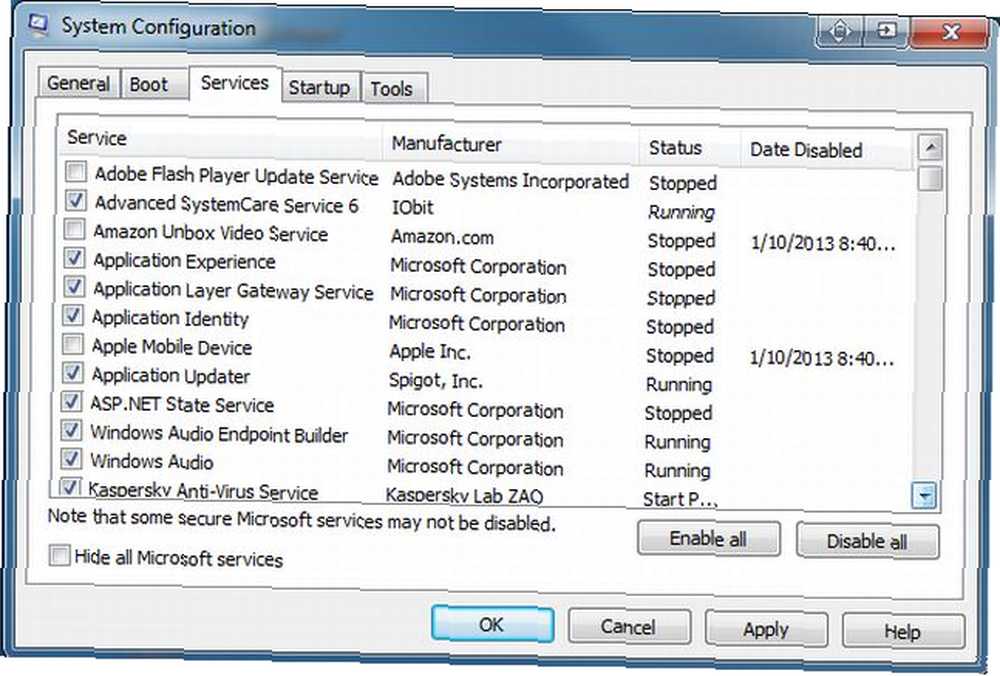
Еще одно хорошее приложение, которое может помочь оптимизировать вашу систему, - Advanced SystemCare от IObit. Мне нравится это программное обеспечение, потому что оно является одним из немногих, которые, как я обнаружил, на самом деле обеспечивают, как и обещали, когда дело доходит до ускорения моей системы. Когда дело доходит до загрузки, функция Turbo Boost в SystemCare может помочь вам автоматически отключить те же самые виды запускаемых приложений и служб, которые загружают вашу систему, за исключением того, что в SystemCare это немного более автоматизировано..
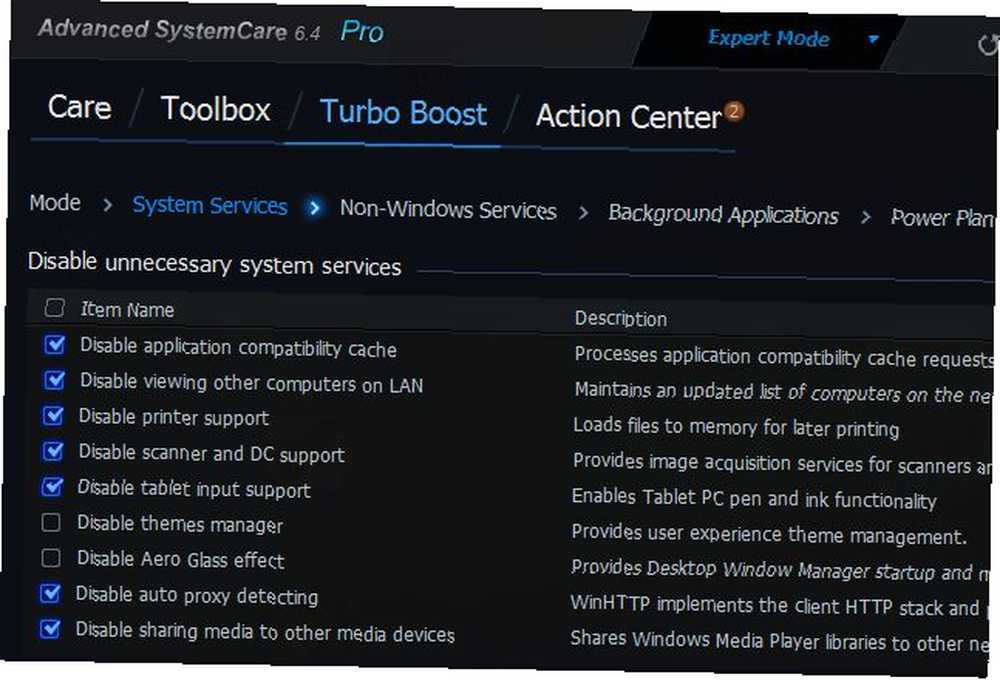
Это полезно, если вы действительно не можете распознать много вещей, которые работают в вашем списке служб. SystemCare описывает, что это за сервисы, и вы можете принять лучшее решение о том, действительно ли они вам нужны..
После следующего запуска MSConfig и очистки сервисов, а также запуска SystemCare и оптимизации системы с помощью этого программного обеспечения я в последний раз запустил BootRacer. На этот раз улучшение времени запуска было удивительным: 103.802 секунды удалены из исходного времени загрузки.
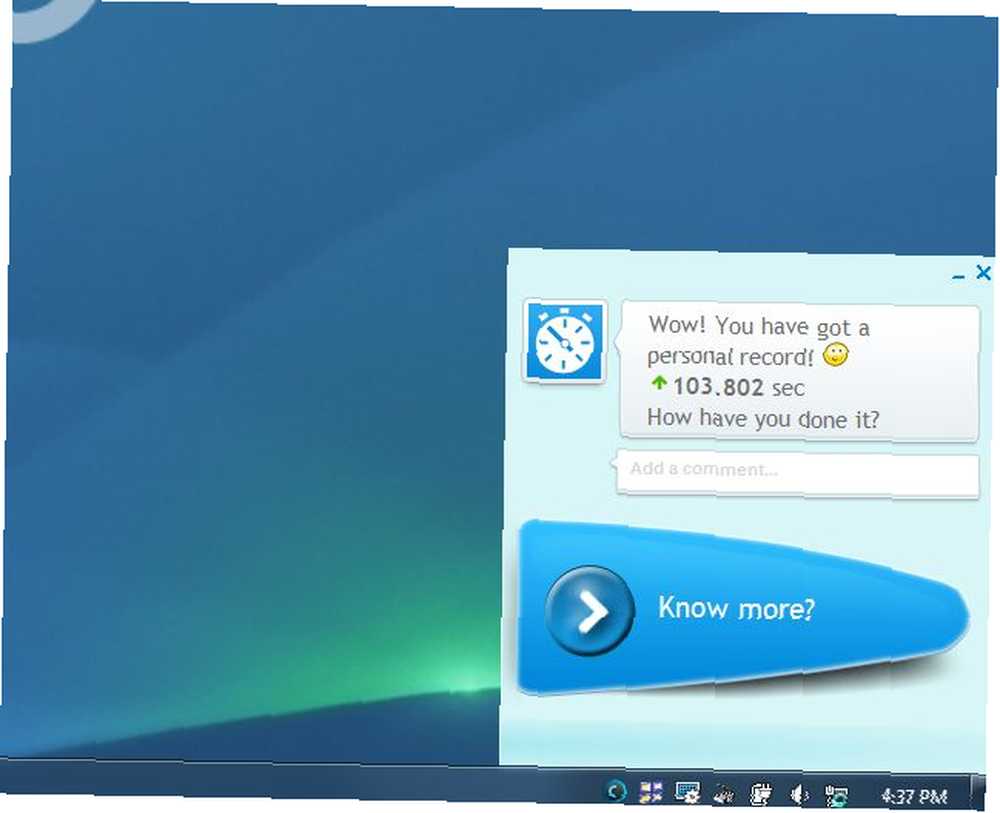
Заключение
Изменение достаточного количества элементов как при запуске, так и в службах может оказать огромное влияние на время запуска вашего компьютера. Без BootRacer трудно понять, имеют ли эти изменения большую разницу, но теперь вы можете проводить реальные, поддающиеся количественному измерению измерения, чтобы доказать, что последнее внесенное вами изменение, наконец, устранило проблемы при запуске. Просто обнаружив правильные изменения, вы можете снова превратить эту старую собаку компьютера в быстро загружающийся ПК.
Вы когда-нибудь использовали BootRacer или любое другое программное обеспечение для измерения времени загрузки? Какие методы вы используете, чтобы улучшить время запуска вашего компьютера? Поделитесь своим собственным опытом и советами в разделе комментариев ниже!











